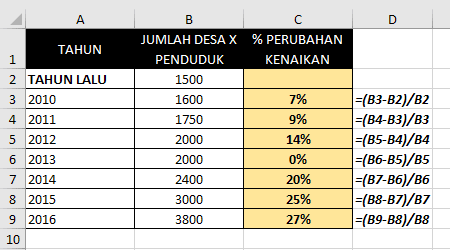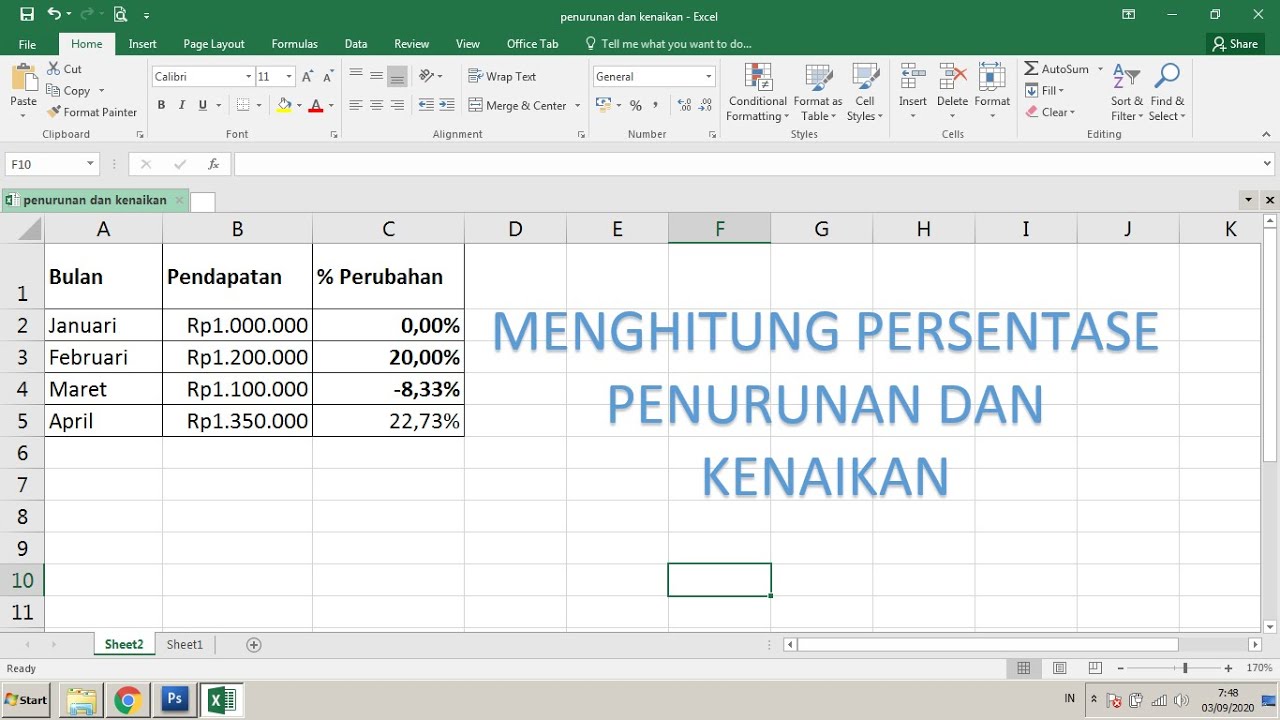Anda dapat menggunakan Microsoft Excel untuk menghitung persentase dengan cepat dan mudah. Dalam artikel ini, kami akan memberikan beberapa contoh rumus Excel dan langkah-langkah untuk menghitung persentase kenaikan, penurunan, dan perubahan persentase lainnya.
Cara Menghitung Persentase Kenaikan
Untuk menghitung persentase kenaikan dalam Excel, Anda perlu tahu nilai awal dan akhir dari data yang Anda miliki. Berikut adalah contoh sederhana:
Anda memiliki data tentang penjualan selama dua bulan terakhir, dan Anda ingin mengetahui berapa persentase kenaikan penjualan pada bulan kedua.
- Masukkan nilai awal dan akhir ke dalam sheet Excel. Dalam contoh ini, nilai awal adalah 10.000 dan nilai akhir adalah 15.000.
- Tulis rumus untuk menghitung kenaikan persentase. Di cell ketiga, tuliskan formula:
=((Nilai_Akhir-Nilai_Awal)/Nilai_Awal)*100 - Hasilnya adalah 50%, yang berarti penjualan meningkat sebesar 50% dari bulan sebelumnya.
Anda juga dapat menggunakan rumus persentase kenaikan ini dalam skala yang lebih besar untuk menghitung pertumbuhan perusahaan dalam periode waktu yang diinginkan. Misalnya, Anda dapat menghitung persentase kenaikan penjualan tahunan untuk menentukan seberapa baik kinerja bisnis Anda dalam satu tahun.
Cara Menghitung Persentase Penurunan
Cara menghitung persentase penurunan dalam Excel sangat mirip dengan cara menghitung persentase kenaikan. Satu-satunya perbedaan adalah Anda perlu mengurangi nilai akhir dari nilai awal dan kemudian menggunakan rumus yang sama:
Berikut adalah langkah-langkahnya:
- Masukkan nilai awal dan akhir Anda ke dalam sheet Excel. Dalam contoh ini, nilai awal adalah 500 dan nilai akhir adalah 400.
- Tulis rumus untuk menghitung persentase penurunan. Di cell ketiga, tuliskan formula:
=((Nilai_Akhir-Nilai_Awal)/Nilai_Awal)*100 - Hasilnya adalah -20%, yang berarti penjualan menurun sebesar 20% dari bulan sebelumnya.
Dengan menggunakan rumus ini, Anda dapat dengan mudah menghitung besarnya penurunan dalam suatu nilai dalam sekali waktu tertentu. Anda juga dapat menggunakan rumus persentase penurunan untuk menghitung seberapa besar penurunan harga produk selama periode tertentu.
Cara Menghitung Persentase Perubahan Lainnya
Anda juga dapat menggunakan rumus Excel untuk menghitung persentase perubahan lainnya, seperti persentase perubahan harga barang atau persentase perubahan inflasi dalam satu tahun.
Contoh umum meliputi:
- Persentase perubahan harga barang. Jika harga barang naik dari $50 menjadi $60, berapa persentase perubahan harganya? Lakukan penghitungan dengan rumus yang sama:
=((60-50)/50)*100dan hasilnya adalah 20%. - Persentase perubahan inflasi tahunan. Jika inflasi tahunan adalah 2%, berarti bahwa nilai uang saat ini akan kehilangan 2% daya beli pada tahun berikutnya. Untuk menghitung nilai akhir setelah inflasi, Anda dapat mengalikan nilai awal dengan (1+tingkat inflasi) dalam persen. Misalnya, jika Anda memiliki $100 dan ingin mengetahui berapa nilai uangnya dalam satu tahun dengan tingkat inflasi 2%, hitung dengan rumus:
=100*(1+2%). Hasilnya adalah $102.
FAQ
1. Apa yang dimaksud dengan persentase di Excel?
Persentase di Excel mengacu pada penggunaan rumus dan formula untuk menghitung nilai dalam bentuk persentase. Ketika bekerja dengan persentase di Excel, Anda akan mengalikan nilai dengan 100 dan menambahkan simbol persen (%) pada akhir nilai tersebut. Contohnya, jika Anda ingin mengetahui berapa persentase kenaikan harga produk, Anda dapat menggunakan rumus Excel yang disebutkan di atas.
2. Apa kegunaan persentase dalam bisnis?
Persentase digunakan secara luas dalam bisnis untuk menghitung kinerja keuangan, melacak pertumbuhan, dan mengevaluasi kinerja bisnis secara keseluruhan. Contohnya, Anda dapat menggunakan persentase untuk menghitung kenaikan penjualan, seberapa besar persentase pengurangan biaya produksi, atau seberapa besar peningkatan laba yang dihasilkan dari produk baru.
Video berikut ini dapat membantu Anda lebih memahami cara menghitung persentase di Excel: